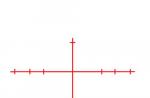Apostrof (horný, horná dolná čiarka) je značka bez pravopisu. Používa sa v bieloruskom a ukrajinskom jazyku, nahrádza písmeno „b“ a v mnohých ďalších cudzích jazykoch nahrádza niektoré samohlásky a vyslovené spoluhlásky a používa sa pred privlastňovacou príponou.
V ruštine bol apostrof predchodcom tvrdého znamenia a teraz sa používa pri písaní cudzích vlastných mien a mien oblasti. V prípade potreby existuje niekoľko spôsobov, ako umiestniť hornú čiarku na klávesnicu.
Dali sme vrchnú čiarku
Apostrof môžete vložiť do azbuky pomocou špeciálnych znakov a kombinácií klávesov na klávesnici:
- Môžete skúsiť prepnúť rozloženie klávesnice z ruštiny do angličtiny (Alt + Shift alebo Ctrl + Shift), potom stlačiť kláves „E“ a znova prepnúť rozloženie;
- Buď podržte stlačené tlačidlo Alt a zatiaľ čo ho držíte, postupne zadajte na numerickej klávesnici (na jeho pravej strane) 0146 (dostanete taký apostrof: „“) alebo 039 (výsledkom bude „“ “);
- Zložitá cesta: v aplikácii Word vyberte z ponuky sekciu „Vložiť“, potom položku „Symbol“ (vpravo) a nájdite apostrof;
- Do textu môžete tiež napísať slovo, ktoré má apostrof a priori. Funkcia pravopisu zvýrazní dané slovo ako slovo, ktoré obsahuje chybu. Ďalej zostáva prijať opravu navrhnutú systémom. Ďalšia sadzba sa vykonáva pred slovom pomocou apostrofu alebo z neho skopírujte apostrof (vyberte ho myšou, stlačte Ctrl + C v ľubovoľnom rozložení, aby ste ho skopírovali, potom umiestnite kurzor na miesto, kam je potrebné vložiť apostrof, a stlačte Ctrl + V, aby ste vložili znak) ...
Ktorúkoľvek z akcií je možné vykonať iba raz. Potom skopírujte a prilepte apostrof podľa popisu v poslednom odseku.
V programovacích jazykoch sa na písanie literálov a komentárov používa „horná čiarka“. Aj v umelom jazyku esperanta je tento symbol potrebný na skrátenie článku a na označenie konečnej samohlásky podstatných mien v nominatíve jednotného čísla.
Jedna malá postava môže sťažiť písanie aj veľkých a vážnych dokumentov. Jednou z týchto postáv je apostrof. Tiež odpoveď na otázku, ako dať apostrof na klávesnicu, tiež zaujíma tých, ktorí neustále pracujú s rozložením klávesnice v azbuke a zakaždým meniť rozloženie sa stáva stratou času.
Ako vložiť apostrof bez zmeny rozloženia?
Pokiaľ ide o apostrofy v textovom editore Word, existuje niekoľko jednoduchých spôsobov, ktoré výrazne optimalizujú vašu prácu.
- Pri práci v programe Word, pri písaní cyrilického rozloženia, keď potrebujete vložiť čiarku, podržte kláves Ctrl a dvakrát kliknite na ruské písmeno „E“. Apostrof vás nenechá čakať.
- Umiestnite kurzor na miesto, kde by mal byť symbol „“, podržte stlačené tlačidlo Alt a na pravej strane klávesnice zadajte čísla 039. Pamätajte však, že táto metóda nie je vhodná pre notebooky, pretože funguje iba vtedy, ak je na klávesnici zvýraznená panel s číselnými tlačidlami.
- Na také klávesnice funguje iná číselná kombinácia s Alt. Umiestnite kurzor myši na miesto, kde by mal byť apostrof, podržte stlačenú klávesu Alt a postupne zadajte čísla 0146. V takom prípade sa ukáže, že apostrof bude zdobnejší - „“ “.
- Okrem toho máte možnosť vložiť „obrátený“ apostrof stlačením a podržaním klávesu Ctrl a súčasným dvojitým kliknutím na tlačidlo s ruským „Y“ (v ľavom hornom rohu klávesnice).
Pamätajte - ak na vloženie apostrofu do klávesnice používate kombinácie s numerickou klávesnicou, musí byť táto klávesnica povolená! Ak je vypnuté (v takom prípade sa prvé svetlo vľavo nad numerickou klávesnicou nerozsvieti), stlačte kláves NumLock.
Ako vložím pri písaní čiarku? Pokúsime sa na túto otázku odpovedať ďalej. Jedná sa o to, že rukopis nie je tak nepríjemný ako písanie na počítači. Väčšina problémov nastáva pri úprave súboru. Čo ak potrebujete hore napísať čiarku? Ako zvládnuť danú úlohu? Odpovede na tieto otázky budú určite uvedené nižšie. Zvážte všetky súčasné a pracovné techniky.
Popis symbolu
Ako sa volá čiarka vyššie? Spravidla sa jej hovorí apostrof. Symbol sa často používa pri písaní v angličtine. Môže to byť úplne iné - s naklonením doprava alebo doľava, s chvostom alebo bez neho.
V každom prípade je niekedy potrebné do textových dokumentov vložiť apostrofy. Ale ako na to? V niektorých prípadoch je úloha celkom jednoduchá a niekedy predstavuje veľa problémov. Ďalej uvádzame všetky spôsoby vloženia čiarky navrch v programe Word.
Tabuľky symbolov
Začnime celkom jednoduchým, ale nie veľmi častým trikom. Pri premýšľaní o tom, ako dať čiarku navrch, môžu používatelia použiť službu Windows Character Map. Tu nájdete všetky konkrétne znaky, ktoré je možné vytlačiť na počítači.
Pokyny na implementáciu úlohy budú mať túto formu:
- Prejdite na položku ponuky „Štart“ a rozbaľte zoznam „Všetky programy“.
- Prejdite na „Štandardné“ - „Služba“.
- V zobrazenom zozname nájdite nápis „Tabuľka symbolov“. Kliknite na ňu ľavým tlačidlom myši.
- V okne nájdite apostrof jedného alebo druhého typu. Tu si môžete zvoliť tlač ľubovoľného druhu označenia.
- Dvakrát kliknite na zodpovedajúci obrázok kurzorom myši.
- Vyberte symbol v poli „Na kopírovanie“ a podržte stlačené klávesy Ctrl + C.
Teraz môžete otvoriť textový dokument a potom stlačiť klávesy Ctrl + V. Výsledkom operácie bude prilepenie symbolu skopírovaného do schránky.
Možnosti kopírovania a prilepenia a pripravený text
Ako vložím na písmeno čiarku? Ďalšia technika sa nejasne podobá vyššie uvedenému pokynu. Metóda sa nepoužíva veľmi často, ale funguje.
Ak chcete do svojho textu vložiť apostrof, musíte:
- Nájdite hotový text, ktorý už má nad jedným alebo iným typom čiarky. Niekedy to chce veľa času.
- Kurzorom vyberte zodpovedajúci symbol a skopírujte ho do schránky v počítači. Napríklad predtým označenou klávesovou skratkou.
- Vložte symbol do dokumentu kliknutím do súboru s RMB a výberom možnosti „Vložiť“.
Hotový! Teraz je jasné, ako dať čiarku na vrch pomocou operácií „Kopírovať“ a „Prilepiť“. V niektorých prípadoch je nájdenie textu s apostrofom požadovaného typu problematické. Preto zvážime bežnejšie riešenia problému.
Špeciálne možnosti "Vorda"
Ako vložím čiarku navrch? Ďalšou možnosťou vývoja udalostí je použitie zabudovaných funkcií programu MS Word. Metóda funguje vo všetkých verziách softvéru.
Ak chcete do textu ľahko vložiť akýkoľvek druh apostrofu, odporúča sa:
- Prejdite do programu MS Word a umiestnite kurzorový indikátor tlače na miesto, kam chcete umiestniť symbol.
- Na paneli nástrojov v hornej časti okna nájdite nápis „Vložiť“. Kliknite na ňu.
- Kliknite na riadok / tlačidlo označené „Symbol“.
- V zobrazenej ponuke vyberte miniatúru s obrázkom jedného alebo druhého apostrofu.
- Dvakrát kliknite na príslušné pole kurzorom myši.
- Zatvorte ponuku Tabuľka symbolov.
Je to hotové. Táto technika je v praxi bežnejšia. S jeho pomocou môžu používatelia vkladať do textu rôzne znaky, nie nevyhnutne apostrofy.
Úpravy textu
Ako vložím na čiaru čiarku? K riešeniu tohto problému existuje ešte jeden neštandardný prístup. V praxi sa takmer nikdy nevyskytuje, je však potrebné si na to pamätať.
Sprievodca tlačením čiarky na hornom riadku vyzerá takto:
- Do textu vložte pravidelnú čiarku. Napríklad prepnutím rozloženia klávesnice na „ruštinu“ a podržaním klávesu „Shift“ a klávesu napravo od písmena „U“.
- Vyberte príslušný symbol a kliknite pravým tlačidlom myši.
- Prejdite do časti ponuky „Písmo“.
- Začiarknite políčko vedľa typu štítka „Horný index“.
- Potvrďte zmeny.
A ako vložiť nad text čiarku? Takýto symbol je na klávesnici a má niekoľko interpretácií. Hlavná vec je vedieť, kde to nájsť.
Pomocou klávesov
Niekoľko slov o tom, ako dať apostrof pomocou klávesnice. Tu sú možné algoritmy akcie:
- Nastavte rozloženie klávesnice na angličtinu, kliknite na „E“. Vytlačí sa symbol ". Ak po prepnutí podržíte panel jazykov" Shift ", môžete vložiť dve čiarky naraz.
- Prejdite na tlač v angličtine a potom stlačte kláves „E“. Nachádza sa v hornej časti klávesnice nad kartou. Výsledkom akcií bude vytlačenie znaku „“.
Existujú nejaké ďalšie triky? Áno, a veľa ľudí ich používa. O čom to je?
Príkazy kódu
V našom prípade musí používateľ:
- Umiestnite kurzor na miesto, kde sa má znak tlačiť
- Vytočte kód 0146 a súčasne podržte kláves Alt.
- Po vykonaní akcií môžete tlačidlá uvoľniť. Na mieste kurzora sa objaví klasický apostrof.
Dôležité: na vloženie „palice hore“, čo tiež znamená apostrof, by ste mali použiť kód 039.
„Unicode“ na pomoc
Ako vložím čiarku navrch? Posledným scenárom je práca s „Unicode“.
Musíte postupovať takto:
- Na miesto apostrofu zadajte 0027 alebo 2019.
- Stlačte kombináciu klávesov Alt + X.
- Povoliť režim Num Lock.
- Stlačte tlačidlo Alt.
- Uvoľnite stlačené klávesy.
Uvažujme o tejto akcii na príklade s textovým editorom MS Word. Na pomoc prichádza takzvaná špeciálna vložka. Táto operácia umožňuje ľahko vytlačiť rôzne znaky v texte. Napríklad ikony ochranných známok a ďalšie. Hlavná vec je nájsť zodpovedajúci symbol.
- Choďte do MS Word.
- Vyberte riadok „Symbol ...“ alebo „Prilepiť špeciálne“.
- Stlačte kláves „Shift“ a stlačte kláves „2“ na klávesnici. Toto je kľúč nad abecedou.



K dispozícii po registrácii
Písanie a úprava textu sú dve jednoduché a náročné operácie súčasne. Hlavné problémy začínajú, keď potrebujete dať súboru jedinečný vzhľad. Napríklad vložte tento alebo ten znak, ktorý nie je na klávesnici. Horná čiarka je znak, ktorý sa často vyskytuje pri písaní. Ako to však napísať na počítači? Odpoveď na túto otázku nájdete nižšie. V skutočnosti je všetko jednoduchšie, ako sa zdá. Navrhované tipy dokáže zvládnuť aj predškolák.
Horná čiarka sa písomne \u200b\u200bčasto označuje ako apostrof. Tento znak je napísaný pri písaní v angličtine. Toto je najbežnejší scenár.
Apostrofy sú rôzne. Napríklad s chvostom alebo bez chvosta, otočený doprava alebo doľava, rovný alebo šikmý. V každom prípade budete musieť zistiť, ako vložiť čiarky do hornej časti riadku v programe Word. Niekedy je ľahké zvládnuť danú úlohu a v niektorých prípadoch je tento proces veľa problémov.

Ako vložiť do textu hornú čiarku? Začnime najjednoduchším trikom. Ide o používanie špeciálnych klávesov. Apostrof vo viacerých interpretáciách možno nájsť na klávesnici, čo značne uľahčuje život.
Ak chcete vložiť čiarku do hornej časti riadku, musíte:
- Nastavte rozloženie panela klávesnice na angličtinu.
- Kliknite na tlačidlo „E“.
Na obrazovke sa zobrazí ‘. Ak použijete kombináciu Shift + E, používateľ bude môcť vložiť dvojité úvodzovky navrch.
Navrhovaná metóda nie je jediná svojho druhu. Ako urobím hornú čiarku?
Druhým trikom je vloženie šikmého apostrofu pomocou špeciálnych klávesov na klávesnici. Algoritmus akcií za takýchto okolností bude nasledovný:
- Nastavte rozloženie klávesnice na anglické písanie.
- Nájdite KĽÚČ „E“. Nachádza sa v ľavej hornej časti panela klávesnice.
- Kliknite na príslušný ovládací prvok.
V priebehu vykonaných akcií sa na vopred určené miesto vloží symbol „. Je to šikmý apostrof, ktorý sa často nachádza v písomnej podobe.

- Nájdite text, ktorý už obsahuje apostrof.
- Zvýraznite príslušný znak. Napríklad pomocou kurzora myši.
- Stlačte Ctrl + C.
- Umiestnite kurzor na miesto tlače.
- Stlačte Ctrl + V.
Toto riešenie nie je najlepšie svojho druhu. Nie je vždy ľahké nájsť text, ktorý už obsahuje apostrof.
Hornú čiarku je možné vložiť do textu pomocou funkcií úprav. To zďaleka nie je najbežnejšia technika, aj keď ju mnohí považujú za originálnu.

Ak chcete vložiť čiarku do hornej časti riadku, odporúča sa:
- Do textu vložte pravidelnú čiarku.
- Vyberte ho a stlačte RMB.
- V rozbaľovacej ponuke vyberte možnosť Písmo.
- Začiarknite políčko vedľa položky „Horný index“.
- Uložiť zmeny.
V našom prípade musíme postupovať takto:
- Umiestnite kurzor na miesto, kde sa objaví apostrof, a aktivujte funkciu „Num Lock“.
- Podržte stlačený kláves „Alt“ a potom vytočte číslo 0146 alebo 039.
- Uvoľnite kľúče.
Môžete vidieť, čo sa stalo. V prvom prípade sa zobrazí symbol „, v druhom“

Ďalším prístupom k tlači hornej čiarky je práca s kódom „Unicode“. Po spracovaní zodpovedajúcich príkazov sa transformujú na symboly. Je to veľmi pohodlné!
Sprievodca tlačením apostrofov by vyzeral takto:
- Do textu napíš 2019 alebo 0027. Toto sa musí urobiť na mieste, kde je vložený apostrof.
- Stlačte súčasne Alt + X.
Je to hotové. Teraz sa na obrazovke na určenom mieste zobrazí apostrof.
Dôležité: všetky dostupné varianty čiarok v hornej časti je možné zobraziť a vložiť do textu pomocou „Tabuľky symbolov“ Windows alebo podľa cesty „Vložiť“ - „Symbol“ v programe Word.
V tomto krátkom článku vám ukážem, ako zložiť hornú čiarku z klávesnice pomocou niekoľkých rôznych metód.
Jedna horná čiarka alebo apostrof často vyvoláva rozhorčenie začínajúcich používateľov, aj keď sa tento znak používa v mnohých jazykoch sveta a dokonca aj v ruštine. A problém spočíva nielen v tom, že keď je ruské usporiadanie zapnuté, nemožno ho napísať jednoduchou metódou, ale aj v tom, že existuje niekoľko jeho rôznych variácií. Navyše v závislosti od programu alebo webovej stránky môžu byť vonkajšie rozdiely v nich viditeľné alebo nie.
Nebudem vás trápiť, ale pôjdem priamo k metódam.
1. Štandardná metóda. Musíte prejsť z ruštiny na prepis. Zvyčajne sa na to používa kombinácia klávesov „Ctrl + Shift“ alebo „Alt + Shift“. Po každom stlačení kombinácie sa skúste pokúsiť zadať znaky, ak sa vytlačí prepis, nastaví sa požadované rozloženie. Takže v tomto rozložení na mieste klávesnice, kde je zvyčajne nakreslené písmeno „E“ a nachádza sa apostrof. Toto je presne ten kláves, ktorý stlačíte klávesom Shift a získate dvojité úvodzovky.
2. Ak ste si všimli, potom naľavo od tlačidla, kde je nakreslená číslica jedna, je tlačidlo s písmenom „E“. Takže ak tiež prepnete rozloženie, ako je vysvetlené v predchádzajúcej metóde, potom keď ho stlačíte raz, zobrazí sa jedna čiarka, ale s naklonením v opačnom smere.
3. Niekedy sa stane, že môže dôjsť k poruche klávesnice alebo jednoducho nemáte dostatok kláves. V takom prípade môžete použiť blok čísel na pravej strane klávesnice. Ak to chcete urobiť, podržte stlačený kláves „Alt“ a zadajte „0146“, potom uvoľnite „Alt“ a na mieste, kde bol kurzor, by sa mala zobraziť jedna horná čiarka.
4. Podobne ako v predchádzajúcej metóde, iba namiesto „0146“ musíte zadať „039“ spolu s tlačidlom „Alt“.
Ako som už povedal, stojí za to pamätať, že v závislosti od programu alebo stránky, do ktorej ich zadáte, môžu byť výsledné znaky pre každú z týchto metód rovnaké alebo sa môžu líšiť vzhľadom.
Horná čiarka alebo apostrof, ako sa správne nazýva, sa často používa v angličtine, francúzštine, ukrajinčine a bieloruskom jazyku, sú však obdobia, keď to treba napísať aj ruským slovom. To je možné vykonať pomocou tlačidiel na klávesnici alebo pomocou špeciálnej ponuky textového editora.
Apostrof je znak bez pravopisu, ktorý nemá písmeno, vo forme hornej hornej čiarky, ktorý sa v ruštine používa v nasledujúcich prípadoch:
- cudzie vlastné mená s apostrofom, najčastejšie mu predchádzajú písmená „D“ a „O“ (napríklad D'artanyan, O'Connor);
- zahraničné miestne názvy (napríklad Cote d'Or);
- slová napísané latinskými písmenami s ruskou príponou (E-mail'om).

Pozrime sa na spôsoby, akými môžete tlačiť hornú čiarku. Najjednoduchšie na začiatok. Pri rozložení ruskej klávesnice stlačte tlačidlo Ctrl a podržte ho, dvakrát kliknite na kláves s písmenom „e“. Dostaneme taký symbol „“ “.

Pretože sa apostrof veľmi často používa v angličtine, môžete ho vytlačiť zmenením rozloženia klávesnice na angličtinu. Teraz stlačíme to isté tlačidlo s obrázkom „e“. Na obrazovke sa zobrazí ikona „“.

V ukrajinskom usporiadaní je horná čiarka tiež umiestnená na samostatnom kľúči a je umiestnená tam, kde je ruské písmeno „ё“. Stlačte ho a dostanete „“ “.

Hornú čiarku môžete vložiť pomocou kódov ASCII. Napríklad ak podržíte kláves Alt a napíšete 039, potom sa na mieste kurzora zobrazí symbol „“ “. Teraz zadajte 0146 a súčasne držte Alt. Na displeji sa zobrazuje „“.

Musíte ale písať čísla na numerickej klávesnici, nie do riadku nad písmenami, inak nebude nič fungovať. Pre používateľov notebookov to bude trochu problematické. Ak však stlačíte tlačidlo NumLock, numerický blok sa zapne na písmeno a môžete vykonať potrebné manipulácie.

Textový editor Microsoft Word vám umožní vložiť apostrof. Pozrime sa na príklad verzie z roku 2007. Kliknite na ponuku „Vložiť“ a vyberte tam položku „Symbol“. Vo vyskakovacom okne kliknite na nápis „Ostatné symboly ...“. Teraz do poľa "Písmo" dáme "obyčajný text" a medzi predstavenými znakmi vyberte ten, ktorý potrebujeme. Môže to byť „“ a ďalšie. Dvakrát na ňu kliknite alebo ju vyberte a stlačte „Prilepiť“. Potom zatvorte okno. V dokumente sa zobrazí požadovaná ikona.

Podobná funkcia je aj v bezplatnom textovom editore OpenOffice Writer. Ak chcete vložiť hornú čiarku, choďte do ponuky „Vložiť“ a vyberte „Špeciálne znaky ...“. V okne „Vyberte znak“, ktoré sa otvorí, označte v poli „Nastaviť“ „Základná latinka“ alebo „Doplnkové diakritické znamienka“. Vyberte požadovaný symbol a dvakrát naň kliknite alebo vyberte a kliknite na tlačidlo OK.




- Vytočte kód „0146“.

Horná čiarka sa správne nazýva apostrof. Apostrof je nealfabetická pravopisná značka vo forme hornej čiarky, ktorá sa používa pri abecednom písaní rôznych jazykov v rôznych funkciách. Apostrof sa veľmi často používa v angličtine (napríklad slovo, ktoré je od neho skrátené), niekedy v ruštine. Napríklad D'artanyan.
- Najskôr vyberte v texte miesto, kam chcete pridať hornú čiarku. Môže to byť textový editor alebo povedzme webový prehliadač.
- Teraz veľmi dôležitý bod - preložiť klávesnicu do anglického rozloženia. Ak to neurobíte, nebude to fungovať. Ak chcete rozložiť preložiť, musíte podľa nastavenia operačného systému stlačiť kombináciu klávesov CTRL + SHIFT alebo ALT + SHIFT.
- Ďalším krokom je stlačenie písmena E na klávesnici. Apostrof sa objaví tam, kde ste chceli.

Na klávesnici je iný druh apostrofu, pokiaľ viem, používa sa v ukrajinčine, aj keď som sa mohol mýliť. Ľahko sa inštaluje.
- Znova prekladáme rozloženie z ruštiny do angličtiny.
- Na klávesnici stlačte kláves vedľa čísla 1 (zvyčajne má tiež písmeno E).

Existuje iný spôsob, ako dať apostrof, trochu komplikovanejší a menej pohodlný, ale napriek tomu celkom funkčný.
- Čísla, ktoré sa nachádzajú na pravej strane klávesnice, zapnete stlačením tlačidla Num Lock.
- Vyberte, kde má byť horná čiarka.
- Podržte stlačené tlačidlo ALT a na klávesnici zadajte číslo 0146, potom tlačidlo ALT uvoľnite. Zjavil sa apostrof.

V tomto prípade je veľmi dôležité, aby táto metóda fungovala iba s numerickou klávesnicou, ktorá sa nachádza na pravej strane hlavnej klávesnice. Čísla zadané v hornej časti nebudú fungovať. Ak používate prenosný počítač, vytáčanie sa v takom prípade zvyčajne vykonáva so stlačeným tlačidlom Fn. Prvý spôsob odporúčam použiť ako najjednoduchší a najpohodlnejší.

Ako vložiť hornú čiarku na klávesnicu
Apostrof alebo horná čiarka sa často používa vo francúzštine, angličtine, bieloruštine alebo ukrajinčine. Ale sú chvíle, keď to treba napísať ruským slovom. To je možné vykonať pomocou tlačidla na klávesnici alebo špecializovanej ponuky v textovom editore.

Apostrof je neabecedný znak v pravopise, ktorý je zobrazený ako horná horná horná čiarka, používané v ruštine v nasledujúcich prípadoch:
- Cudzie mená s čiarkou navrchu. Spravidla pred ním sú písmená D alebo O.
- Cudzie zemepisné názvy.
- Slová, ktoré boli napísané v latinčine pomocou prípony.
Akými spôsobmi môžete vytlačiť hornú čiarku:
Ako vložiť znak na klávesnicu, ktorá nie je v azbuke
V takom prípade musíte pridať dva jazyky: Rusky a ukrajinsky. V tomto prípade je možné apostrof umiestniť tromi spôsobmi:
- V ukrajinskom rozložení sa apostrof nachádza v ľavom hornom tlačidle, v latinskom rozložení je to ikona „
„. A v ukrajinskom usporiadaní sa získa horná čiarka.
Niektorí odporúčajú stlačiť tlačidlo NumLock, ale požadovaný symbol sa získa pomocou alebo bez tohto tlačidla.
Táto metóda vstupu nie je taká populárna, môžu ju používať iba pokročilí používatelia. Ale v tejto metóde nie sú žiadne ťažkosti., musíte si pamätať kombináciu klávesových skratiek „Alt + 0146“. Upozorňujeme, že v takom prípade musíte použiť čísla z pravého digitálneho bloku. Horné čísla na to nie sú vhodné. Výhodou tejto metódy je, že nemusíte rozložiť ďalšiu klávesnicu. Nevýhodou tejto metódy sú zložité klávesové skratky.
Sami musíte rozhodnúť, ktorý spôsob zadania požadovaného znaku je lepšie použiť. V článku boli predstavené mnohé spôsoby nastavenia požadovaného interpunkčného znamienka. Je na používateľovi, aby sa rozhodol, ktorú metódu použije.
Navrhujeme preskúmať klávesnicu, aby ste dosiahli vysokú rýchlosť písania a zmeny textu.
Nedostali ste odpoveď na svoju otázku? Navrhnite tému pre autorov:
V textovom editore MS Word je vytvorených obrovské množstvo článkov, vedeckých prác a správ. Používanie angličtiny alebo francúzštiny vám umožňuje vložiť konkrétny znak nad písmená. Každý z nás musel vložiť do Slova apostrof, čo naznačovalo skratku slova alebo prepis frázy. Existuje niekoľko variácií na pridanie apostrofu do textu a ktoré z nich budeme analyzovať nižšie.
V prípade potreby môžete na písmeno najjednoduchším spôsobom vložiť čiarku. Umiestnite ukazovateľ myši za požadované písmeno tam, kde je potrebný apostrof. Prepnite sa na anglické rozloženie pre zadávanie textu pomocou kombinácie „Shift + Alt“. Dvakrát stlačte kláves „E“. Zobrazia sa dva znaky, horná úvodná čiarka a apostrof. Musíte odstrániť úvodnú čiarku a nechať štandardnú hornú čiarku apostrofu.

Všetky znaky vložené do Wordu majú samostatný kód. Takzvaný apostrof je podporený aj špeciálnym číselným kódom. Ak chcete na požadované slovo umiestniť čiarku, posuňte kurzor na konkrétne miesto a zadajte „02BC“ bez úvodzoviek. Nezabudnite, že písmená „ВС“ musia byť napísané v anglickom rozložení. Ďalej musíte stlačiť kombináciu klávesov „Alt + X“, kde „X“ je anglické písmeno. Na prepnutie na anglickú klávesnicu použite kombináciu klávesov Shift + Alt.


Všetky druhy matematických znakov, symbolov a hieroglyfov, ktoré nie sú používateľom k dispozícii na klasickej klávesnici, sa vkladajú pomocou funkcie „Symbol“. Ak potrebujete nad písmenom čiarku, pomôže dokonca aj tlačidlo „Symbol“. Mali by ste teda prejsť na kartu „Vložiť“ a kliknúť na „Symbol“. Potom vyberte možnosť „Ďalšie symboly“.
V okne, ktoré sa otvorí, v časti „Nastaviť“ musíte určiť „písmená na zmenu medzier“. Sekcia „Písmo“ zostáva nezmenená. Vyberte apostrof zo všetkých predstavených znakov a kliknite na tlačidlo „Vložiť“.

Poznámka. V oblasti „Sadzba“ môžete určiť „interpunkčné znamienka“, vyhľadať požadovaný znak a vložiť ho.
Ako vložiť na klávesnicu čiarku a ďalšie: prehľad spôsobov
Úpravy textu často vyvolávajú určité otázky, dokonca aj pre pokročilých používateľov počítačov. Napríklad niekto nevie, ako vložiť niektoré znaky. Značka „čiarka na vrchu“ sa rozšírila. Spravidla sa nazýva apostrof. Ako vložiť na klávesnicu čiarku a ďalšie? Ďalej uvádzame najbežnejšie a najpríjemnejšie metódy prevodu myšlienok do reality. Aj školák je schopný si ich zapamätať a osvojiť si ich. Preto by nemali byť žiadne zvláštne ťažkosti.
Pri uvažovaní o tom, kde je na klávesnici „čiarka hore“, by mal používateľ pochopiť, že apostrofy môžu byť rôzne. Na túto otázku preto neexistuje jednoznačná odpoveď.
V tejto chvíli môžete nájsť obvyklý apostrof. Toto je čiarka, ktorej chvost „pozerá“ tým či oným smerom.
Môžete pracovať so šikmým apostrofom. Toto je čiarka, ktorá je umiestnená nad znakom so silným sklonom doprava. Často sa nachádza v textoch v anglickom jazyku.
„Čiarka navrchu“ môže byť navyše dvojnásobná. Tento znak sa zvyčajne nazýva úvodzovky. Aj o nich si povieme.
Ako dať na klávesnicu čiarku? Stojí za to začať s najbežnejším scenárom. Hovoríme o tlači jedného „šikmého“ apostrofu.
V takom prípade budete musieť vykonať nasledujúce manipulácie:
- Prepnite rozloženie klávesnice na angličtinu.
- Umiestnite kurzor na konkrétne miesto v texte.
- Stlačte tlačidlo s písmenom „E“.
Podobný algoritmus sa môže opakovať toľkokrát, koľko používateľov požaduje počet znakov. Príjem nespôsobuje žiadne skutočné ťažkosti.
Ako dať na klávesnicu čiarku? Nasledujúci trik vám pomôže nastaviť šikmý apostrof. Používateľ na dokončenie úlohy nepotrebuje žiadne zručnosti a schopnosti.
Pokyny na inštaláciu zodpovedajúceho symbolu majú nasledujúcu interpretáciu:
- Prepnite jazyk na angličtinu.
- Stlačte tlačidlo s písmenom „E“.
Už nie je potrebná žiadna manipulácia. Zistili sme, kde na klávesnici je čiarka. Aké ďalšie spôsoby existujú, aby sa váš nápad stal skutočnosťou?
Môžete napríklad použiť neštandardné riešenie. Jedná sa o použitie číselného kódu znaku. Pomocou špecializovaných kombinácií môže používateľ ľahko vložiť do textu znaky, ktoré nie sú na klávesnici. A nápisy tiež.
Ako dať na klávesnicu čiarku? Môžete použiť pokyny tohto formulára:
- Povoliť režim Num Lock.
- Stlačte tlačidlo Alt.
- Zadajte kód 0146, zatiaľ čo držíte Alt.
- Uvoľnite stlačené klávesy.
Vykonané manipulácie vyprovokujú napísanie obvyklého apostrofu. Táto technika spravidla nie je veľmi žiadaná, pretože nie každý pozná kombináciu zodpovednú za tlač „čiarky“.
Zistili sme, ako sa dá „horná čiarka“ dať na klávesnicu. A čo je potrebné urobiť, aby sa v texte ľahko vytlačili akékoľvek druhy apostrofov? Nie je to také ťažké, ako to znie.
Zvážme túto akciu na príklade s textovým editorom MS Word. Na pomoc prichádza takzvaná špeciálna vložka. Táto operácia umožňuje ľahko vytlačiť rôzne znaky v texte. Napríklad ikony ochranných známok a ďalšie. Hlavná vec je nájsť zodpovedajúci symbol.
Ako vložím „čiarku na vrch“? Na klávesnici je iba niekoľko zodpovedajúcich symbolov. Ak chcete v texte nastaviť všetky existujúce typy apostrofov, musíte urobiť nasledovné:
- Choďte do MS Word.
- Otvorte položku ponuky „Vložiť“.
- Vyberte riadok „Symbol. „Alebo„ Prilepiť špeciálne “.
- Na obrazovke sa zobrazí okno s rôznymi symbolmi. Medzi nimi bude musieť užívateľ nájsť jeden alebo druhý typ apostrofu.
- Dvakrát kliknite na vybranú položku. Zobrazí sa na mieste kurzora v editore.
- Postup opakujte toľkokrát, koľkokrát je to potrebné.
Posledný tip vám pomôže ihneď umiestniť úvodzovky (alebo dve čiarky hore). Táto metóda spočíva v použití klávesnice.
Tu sú pokyny, ktoré vám pomôžu nastaviť dvojité úvodzovky ako čiarky:
- Stlačte kláves „Shift“ a stlačte tlačidlo „2“ na klávesnici. Toto je kľúč nad abecedou.
- Prepnite rozloženie klávesnice na anglické, kliknite na „Shift“ a potom na písmeno „E“.
Je to hotové. Prišli sme na základné spôsoby, ako tlačiť apostrof a dvojité čiarky navrch. Kde je horná čiarka na klávesnici? Nájsť ju je jednoduchšie, ako to znie. Odpoveď na túto otázku už nebude mätúca.
Ako vložiť apostrof na klávesnicu (čiarka hore)
Čiarka na vrchu alebo apostrof, ak správne nazývate toto znamenie, sa často nachádza v gramatike jazykov národov rôznych krajín. V niektorých prípadoch sa čiarka hore používa aj v gramatike ruského jazyka. Tento znak je možné umiestniť pomocou klávesníc na klávesnici, špeciálnej ponuky symbolov v textovom editore „Word“ alebo klávesových skratiek.
Apostrof je jedným z pravopisných znakov vo forme hornej hornej čiarky, ktorý sa v ruštine používa v nasledujúcich bodoch:
- pravopis slov alebo mien cudzieho pôvodu pomocou apostrofu, často pred čiarkou na vrchu sú symboly „O“ alebo „D“, napríklad mená sú známe každému: D'artanyan, O'Connor;
- bežné bežné názvy geografických objektov, napríklad Cote d'Or;
- slová, ktoré sú napísané v latinčine, ale pridávajú ruskú príponu (E-mail).
Čiarka v hornej časti dokumentov sa dá použiť rôznymi spôsobmi. Začnime tou najjednoduchšou vecou - pri aktívnom rozložení anglickej klávesnice stlačte tlačidlo „e“, vo výsledku sa na obrazovke zobrazí požadovaný symbol „“ “.

Pri použití ukrajinského rozloženia sa čiarka v hornej časti umiestni na samostatný kláves, ktorý zodpovedá umiestneniu písmena „ё“ v ruskom rozložení.

Metódy diskutované vyššie sú často dosť nepohodlné, pretože musíte neustále meniť rozloženie klávesnice. Pri písaní veľkého počtu znakov musia ľudia, ktorí sa neustále zaoberajú písaním textov, hľadať ďalšie možnosti vloženia apostrofu. Pozrime sa teda na to, ako dať čiarku na začiatok slova bez zmeny rozloženia klávesnice.
- Umiestnite kurzor na dokument, kam chcete vložiť hornú čiarku.
- Potom stlačte a podržte kláves Alt.
- Vytočte kód „0146“.
- Potom uvoľnite kláves Alt.

Nakoniec dostaneme požadovaný symbol na správne miesto v dokumente, iba je nevyhnutné použiť numerickú klávesnicu, a nie čísla umiestnené nad panelom písmen.
Ak to zhrnieme, môžeme konštatovať, že apostrof je možný pomocou znaku „čiarka hore“ na klávesnici alebo zadaním kódu znaku. Môžete tiež vložiť apostrof pomocou ponuky symbolov. Nech si zvolíte ktorúkoľvek metódu, konečný výsledok bude ten, ktorý budete potrebovať. Takáto rozmanitosť metód však umožňuje používateľovi nezávisle si zvoliť ten, ktorý je pre neho pohodlnejší.
Aj keď to nie je tak často, stále sa vynára otázka, ako dať na klávesnicu apostrof. Odpoveď sa môže výrazne líšiť v závislosti od použitého rozloženia. Existuje tiež jeden univerzálny spôsob, ale.
Potreba odlíšiť sa od všeobecnej omše - „davu“ - je pre nás prirodzená. Ak si spomenieme na štruktúru snehových vločiek, medzi ktorými nie je ani jedna, potom nám sám Boh prikázal vyniknúť. Nakoniec, nie sme len vonku.
Tento krátky prehľadný článok vám ukáže tri z najjednoduchších spôsobov, ako na klávesnici napísať „pes“. Na základe jednoduchosti každej z metód budú poskytnuté aj odporúčania týkajúce sa.
Ak potrebujete napísať konkrétny technický text, pravdepodobne budete musieť použiť rôzne symboly vrátane matematických operácií. Nie veľa používateľov, najmä však.
Len málo používateľov si uvedomuje skutočnosť, že je možné na klávesnicu vkladať neexistujúce znaky. Teda tie, ktoré na ňom nie sú vyobrazené. Dá sa to urobiť rôznymi spôsobmi, ale najlepšie je zvoliť si jednu z najuniverzitnejších.
Mnoho ľudí, ktorí aktívne používajú internet, sa často čudujú, ako písať neštandardné znaky pomocou klávesnice, napríklad ako vyrobiť srdce na klávesnici, emotikony alebo iné symboly. Vlastne.
Ak si chcete nájsť dobrú, dobre platenú a zaujímavú prácu, musíte tvrdo pracovať. Najskôr sa to týka hľadania voľných voľných pracovných miest, po ktorých, ak sa niektorým páčilo, ďalej.
Väčšina bežných klávesníc PS / 2 pre pevné terminály alebo notebooky má štandardné nastavenie. Aj keď sa zariadenie pokazí, môžete si dovoliť kúpiť novú klávesnicu, Ved.
Vývojári balíka Microsoft Office výrazne zjednodušili prácu zamestnancov kancelárie pri práci s dokumentmi. Excel, Word, Publisher, Power Point sú hlavné aplikácie aplikačného softvéru. Ale.
Apostrof, ktorý je v hornej časti zobrazený ako čiarka, je interpunkčné znamienko používané v angličtine. Oblasť jeho použitia je pred privlastňovacou príponou „s“ (Johne, moja mačka atď.), Ktorá nahrádza niektoré samohlásky a hlasné spoluhlásky (rock'n'roll, „Guns'n'Roses“) a niekoľko ďalších vkladá apostrof do v textovom editore to umožňuje špeciálna klávesa.

1. Prepnite rozloženie klávesnice na angličtinu. Ak to chcete urobiť, stlačte kombináciu klávesov „Alt-Shift“ alebo „Ctrl-Shift“.
2. Kliknutím na ľavé tlačidlo myši aktivujete pole na zadávanie textu (textový editor, dialógové okno v aplikácii Messenger alebo iné).
3. Stlačte kláves s písmenom „E“. Nachádza sa mierne vľavo od „Vstupu“. Apostrof sa objaví v textovom editore alebo v texte správy
Obzvlášť častým interpunkčným znamienkom je čiarka, ktorej nastavenie spisovateľovi najčastejšie robí ťažkosti. Abnormálne alebo vôbec nie čiarka môže niekedy zmeniť význam každého textu. Môže prebiehať v zložitých aj jednoduchých vetách a vykonávať rôzne funkcie.

1. Zistite, ktorý návrh je z hľadiska štruktúry, a podľa toho začnite nastavovať značky. Zrušenie každej vety by malo byť vykonané priamo v texte, aby bolo dobre viditeľné, a aby ste sa nemýlili vo formulácii znaku.
2. Jednoduchou vetou s čiarkou oddeľte samostatných homogénnych členov, ktorých nespája jednota: Na stole boli zošity, perá, ceruzky. Čiarka tiež oddeľuje homogénnych členov vety, ktorých zjednocujú opakujúce sa odbory (alebo ... alebo, áno ... áno, a ... a ďalšie): Má rád Puškina aj Dostojevského. Daj čiarka , ak existuje opozičná únia pred homogénnymi členmi (a, ale áno, ale v skutočnosti atď.), ako aj pred prístupovou úniou (alebo dokonca a tiež): nepríde v pondelok, ale v stredu. Ak v jednej vete použijete konzistentné a nekonzistentné definície, oddeľte ich čiarkou: Žil v tomto polorozpadnutom dome s vratkými oknami. Daj čiarka medzi heterogénnymi členmi návrhu, ak druhý z nich vysvetľuje význam prvého: Teraz sa pozrela na svet novým, šťastným pohľadom.
3. Pokiaľ ide o žiadosti a samostatných členov návrhu, uveďte čiarka , ak sa prílohy nachádzajú pred definovaným slovom a označujú znaky predmetu, ktoré majú blízky význam: ruský tréner, dvojnásobný olympijský víťaz NN. Čiarkami oddeľte prihlášky, ktoré nepresiahnu ich definovaný výraz: Ivan Ivanov, kandidát pedagogiky, laureát Štátnej ceny Ruska. Oddeľujúcich opakujúcich sa členov vety oddeľte čiarkou: Jazdili sme, jazdili sme, ale nestíhali sme. Na identifikáciu cyklov (prídavných mien alebo príčastí so závislými slovami) použite čiarky, ak sú neskoršie ako hlavné slovo pre ne: Dorazili sme k domu neďaleko jazera. Oddelene od umiestnenia oddeľte kvalifikačné cykly čiarkami, ak sa týkajú osobného zámena: Bezstarostne radostná sa vrátila domov. Čiarkami oddeľte nekonzistentné definície, ktoré sú v nepriamych prípadoch vyjadrené bežnými podstatnými menami s predložkami: V miestnosti bol schátraný šatník so zlomenými úchytkami. Izolujte okolnosti vyjadrené gerundmi závislými slovami: Bez toho, aby sa obzrela dozadu, išla po ceste.
4. Pri upresňovaní, spájaní a vysvetľovaní pojmu vety uvádzajte čiarka ak zúžia predstavenie, ktoré reprezentujú: V utorok 12. apríla príde znova. Vysvetľujúce pojmy k vety, ktoré sa vo význame rovnajú významom vysvetleným, sú v liste oddelené čiarkami: Na konci pracovného dňa, teda v pondelok večer, dostala novú úlohu. Oddeľte tiež susedných členov vety čiarkami, ktoré majú dodatočný charakter a slúžia ako doplnok k obsahu hlavnej časti vety: Vonku bolo mrazivo, dokonca chladno.
5. Oddeľte porovnávacie cykly čiarkami, ktoré sa začínajú zväzkami, akoby, akoby, ako potom, atď.: Jej hlas bol hlasný, ľahký, ako štebot vtáka. Ako zvýrazniť porovnávací cyklus s úniou, ak má význam „podobný“: Hladký povrch jazera, ako zrkadlo, odráža pobrežné domy. Alebo ak existujú také slová, že, tak v základnej časti vety: Veranda bola natretá rovnakou farbou ako lavička. Kombinácie vždy zvýrazňujte, ako obvykle, aj ako vždy, ako výnimku, ako teraz atď. (Okrem prípadov, keď sú súčasťou predikátu): Tento pokojný zimný večer si pamätám ako teraz.
6. Jednotlivé úvodné slová a úvodné konštrukcie oddeľte čiarkami: Môžem povedať, povedzme, že pochopenie tejto úlohy nebolo ťažké. Kombinácie tiež oddeľte čiarkami na jednej strane, po prvé, po druhé, atď.: Na jednej strane máte bezpodmienečnú pravdu, ale na druhej strane by ste skutočne počúvali úsudok svojej matky.
7. Zložitá veta môže byť zložitá alebo zložitá, preto najprv určte jej typ a potom ju vložte čiarka na základe pravidiel. V zloženej vete čiarka miesto na rozloženie jeho častí: Svietidlo sa skrylo a začal lejak.
8. V zložitej vete oddeľte jej podradenú časť čiarkami: Keď svieti svietidlo, stúpa zdravotný stav. Ak sú pred podriadeným zväzkom častice, úvodné slová (dokonca najmä najmä), potom čiarka dajte pred nich: Pôjdem k moru, ale až keď sa relácia skončí. Oddeľte homogénne podradené vety s čiarkou, ktoré nespája kompozičný zväzok: Pamätám si, ako sa na mňa prvýkrát usmial, keď ma prvýkrát volal mama. Na križovatke 2 odborov čiarka Stavte sa, že ak bude v podriadenej časti jeden zväzok neskôr ako prvý zväzok: A hoci na ulici lejak, aj tak prišla.
9. Časť nečlenskej zložitej vety rozdelte pri vypisovaní čiarkou: Stmievalo sa, voda v mlákach bola pomaly pokrytá tenkou vrstvou ľadu, zvuky ulice postupne utíchali.
Poznámka!
Medzi časti zloženého trestu nie je vložená čiarka, ak sa vzťahuje na jedného člena vety: Na jar odlietajú vtáky z teplých krajín a les začína zelenať. Môžu byť úplne súčasťou vedľajšej vety a čiarka bude umiestnená pred nimi: Rýchlo sa vrátila späť, pretože na ňu doma čakali hostia. Čiarka nie je umiestnená na križovatke spojenectiev, ak je za prvou dvojitá spojka: načrtol som, čo ak bude vynikajúce počasie, potom si urobím piknik v krajine.
Užitočná rada
Pri nastavovaní interpunkčných znamienok sa riaďte nielen teoretickými informáciami, ale aj významom vety.
Poznámka!
Apostrof spolu s úvodzovkami, dvojbodkou, bodkočiarkou a množstvom ďalších interpunkčných znamienok nemožno použiť v názvoch súborov a priečinkov. To je v rozpore s kódovaním operačných systémov.
Zobrazenie príspevku: 2 150
Na bežnú klávesnicu alebo notebook je ľahké dať čiarku. Ďalšia vec je, kam presne v návrhu pridať, aby nedošlo k omylu.
Program Word pomôže z 90%, alebo aj keď je najlepšie študovať interpunkciu úplne.
Ak chcete na klávesnici napísať čiarku, musíte zistiť, ktoré rozloženie je povolené - ruština alebo angličtina.
Závisí od nich, kde bude na klávesnici vášho netbooku, notebooku alebo usb počítača umiestnená čiarka.
Ako písať čiarku v rozložení ruskej klávesnice
V notebooku a bežnej klávesnici s ruským rozložením je čiarka na rovnakom mieste, ale nemôžete ju vložiť do jedného klávesu.
Ak ju chcete vytlačiť, podržte stlačené tlačidlo Shift - na pravej alebo ľavej strane nie je žiadny rozdiel.
Potom kliknite na tlačidlo so štyrmi symbolmi: otáznik, bodkočiarka a dve palice - je umiestnené vpravo dole. Pozri obr.

Ako urobiť čiarku na klávesnici v anglickom rozložení
Na klávesnici v anglickom jazyku je oveľa jednoduchšie vložiť čiarku, presnejšie, stačí stlačiť iba jednu klávesu - tú, kde je umiestnené ruské písmeno „B“.
Ak často musíte meniť rozloženie, odporúčam použiť malú bezplatnú aplikáciu - Ruslat95.
Po jednom spustení môžete jazyk prepnúť stlačením jediného klávesu - „Ctrl“. Je to rýchlejšie ako pri štandardných dvoch spôsoboch.
Mimochodom, existuje veľa aplikácií, ktoré zlepšujú napríklad zadávanie textu z klávesnice.